Jak nagrywać ekran na komputerze z systemem Windows i Mac?
Opublikowany: 2023-06-13Podsumowanie: Nagrywanie ekranu to popularny sposób przechwytywania i udostępniania treści na komputerze. Poznaj proste kroki, aby nagrać swój ekran zarówno na komputerze z systemem Windows, jak i na komputerze Mac. Uzyskaj szczegółowe instrukcje, aby szybko rozpocząć.
Czy jesteś zmęczony wysyłaniem długich e-maili z instrukcjami krok po kroku, jak korzystać z oprogramowania lub strony internetowej? A może chcesz stworzyć samouczek krok po kroku dla swojego kanału YouTube. Tak czy inaczej, nagrywanie ekranu jest niezbędną umiejętnością dla każdej osoby obeznanej z technologią.
Niezależnie od tego, czy jesteś użytkownikiem komputera PC z systemem Windows, czy komputera Mac, nagrywanie ekranu stało się niezbędnym narzędziem dla każdego, kto chce łatwo udostępniać swój ekran i wydajniej komunikować się. Przygotuj się więc, aby dowiedzieć się, jak nagrywać lub przechwytywać ekran komputera jak profesjonalista.
Spis treści
Jak nagrać ekran na komputerze z systemem Windows?
Dzięki systemowi Windows 11 możesz uchwycić niemal wszystko na ekranie — to tak, jakby mieć aparat na wyciągnięcie ręki! Niezależnie od tego, czy chcesz udokumentować proces, czy podzielić się zabawną chwilą ze znajomymi, nagrywanie ekranu zapewni Ci wszystko. Ponadto zawsze możesz zapisać nagrania do wykorzystania w przyszłości.
Na szczęście dostępne są dwie łatwe opcje nagrywania ekranu: za pomocą narzędzia do wycinania i paska gier Xbox.
Jak nagrywać za pomocą narzędzia do wycinania?
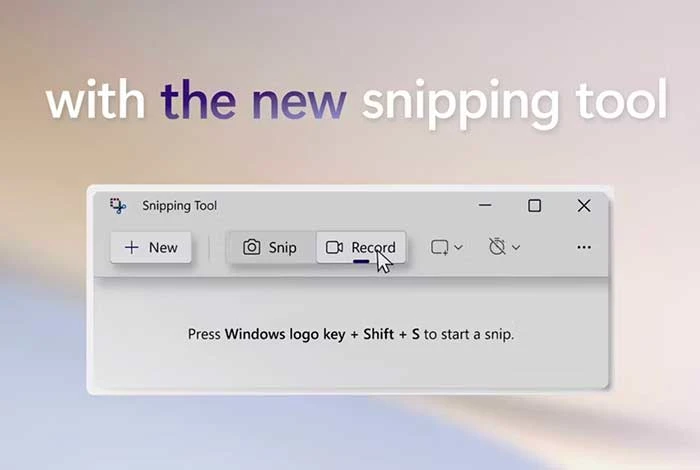
Windows 11 oferuje przydatne narzędzie o nazwie Snipping Tool. Można go również pobrać ze sklepu Microsoft Store. To narzędzie pozwala teraz użytkownikom robić zrzuty ekranu i nagrywać filmy, nie tylko z całego ekranu, ale także z określonych obszarów. Jest to wygodna funkcja do przechwytywania treści wizualnych na komputerze.
Aby nagrać ekran za pomocą narzędzia wycinania:
- Otwórz narzędzie do wycinania, wyszukując je w polu wyszukiwania w menu Start.
- Na pasku narzędzi u góry kliknij przycisk Nagraj i wybierz Nowy.
- Za pomocą myszy narysuj prostokąt, aby zdefiniować obszar wyświetlacza, który chcesz nagrać.
- Kliknij Start, a rozpocznie się 3-sekundowe odliczanie przed rozpoczęciem nagrywania.
- Gdy skończysz, kliknij Zatrzymaj. Następnie możesz skopiować nagranie do schowka
- Udostępnij go za pomocą okna dialogowego Udostępnij lub zapisz w folderze Wideo w Eksploratorze plików.
Jak nagrywać za pomocą paska gier Xbox?
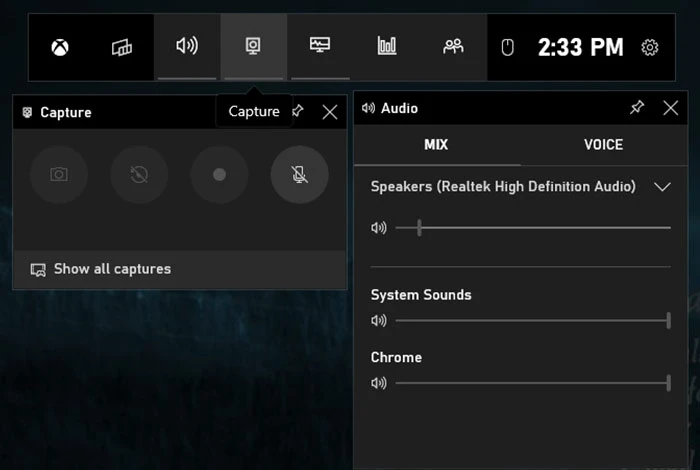
Xbox Game Bar to aplikacja wbudowana w system Windows 11. Zapewnia kilka przydatnych funkcji dla graczy, w tym narzędzia specyficzne dla gier oraz funkcję czatu ze znajomymi w czasie rzeczywistym podczas grania w gry Xbox. Ponadto zawiera widżet do nagrywania lub przechwytywania wyświetlacza.
Aby nagrać ekran za pomocą aplikacji Xbox Game Bar:
- Otwórz aplikację Xbox Game Bar, naciskając klawisze Windows + G lub wyszukując ją w polu wyszukiwania w menu Start.
- Kliknij ikonę aparatu, aby otworzyć okno do przechwytywania ekranu.
- Wybierz, czy chcesz nagrać ekran jako wideo, czy zrobić zrzut ekranu.
- Kiedy będziesz gotowy do rozpoczęcia nagrywania, kliknij przycisk Nagraj (ten z białym kółkiem).
- Aby zatrzymać nagrywanie, kliknij przycisk Zatrzymaj (ten z białym kwadratem).
- Aby przejrzeć nagranie, wybierz „Pokaż wszystkie przechwycone” w dolnej części okna.
Jak nagrywać ekran na komputerze Mac?
Ekran nagrywania na komputerze Mac to niezwykle przydatna funkcja, która przydaje się, gdy trzeba tworzyć samouczki, nagrywać seminaria internetowe, a nawet nagrywać materiały z samouczków. Dobrą wiadomością jest to, że najnowsze wersje systemu macOS oferują wbudowane narzędzia do nagrywania ekranu, ułatwiające nagrywanie, edytowanie i udostępnianie filmów z komputera Mac.
Aby utworzyć nagranie wideo całego wyświetlacza lub określonego obszaru, możesz użyć Zrzutu ekranu lub QuickTime Playera.
Jak nagrywać za pomocą zrzutu ekranu macOS?
MacOS zapewnia wygodny i skuteczny sposób nagrywania ekranu za pomocą wbudowanego narzędzia do zrzutów ekranu. Oto jak nagrywać przy użyciu zrzutu ekranu systemu macOS:
- Aby uzyskać dostęp do paska narzędzi Zrzut ekranu, naciśnij jednocześnie klawisze Shift, Command i 5.
- Po aktywacji pasek narzędzi oferuje opcje ekranowe dla różnych typów zrzutów ekranu.
- Możesz nagrać cały ekran, przechwycić wybraną część ekranu lub zrobić zdjęcie ekranu.
- Po zakończeniu możesz zatrzymać nagrywanie i zapisać je w wybranej lokalizacji.
Jak nagrywać za pomocą QuickTime Playera?
Ta wbudowana aplikacja oferuje prosty i wygodny sposób nagrywania ekranu komputera Mac bez potrzeby korzystania z oprogramowania innych firm. Oto jak korzystać z tego oprogramowania:
- Otwórz QuickTime Player z folderu Aplikacje lub wyszukaj go za pomocą Spotlight.
- Kliknij „Plik” na pasku menu i wybierz „Nowe nagranie ekranu”.
- Pojawi się pasek narzędzi do nagrywania ekranu. Kliknij przycisk nagrywania (czerwona kropka).
- Wybierz nagrywanie całego wyświetlacza lub wybierz określony obszar, przeciągając kursor.
- Aby zakończyć nagrywanie, kliknij przycisk zatrzymania na pasku menu lub naciśnij Command + Control + Esc.
- Zapisz swoje nagranie, przechodząc do „Plik” i wybierając „Zapisz”. Nadaj mu nazwę i zapisz.
Sugerowana lektura: Jak nagrywać ekran na urządzeniu z Androidem?

Jak nagrywać ekran za pomocą oprogramowania do nagrywania ekranu?
Chociaż zarówno Windows, jak i Mac oferują wbudowane funkcje nagrywania ekranu, mogą nie zawsze spełniać zaawansowane wymagania. W tym miejscu do gry wchodzi oprogramowanie innych firm. Zapewniają dodatkowe funkcje i opcje dostosowywania, aby zapewnić bardziej dostosowane wrażenia podczas nagrywania.
Oto najlepsze programy do nagrywania ekranu do rozważenia:
- OBS Studio: OBS Studio to darmowe i popularne oprogramowanie do nagrywania ekranu typu open source. Oferuje zaawansowane funkcje, takie jak obsługa wielu platform, transmisje na żywo i konfigurowalne nakładki, co czyni go idealnym rozwiązaniem dla profesjonalnych streamerów i twórców treści.

- Loom: Loom to wszechstronne oprogramowanie, które umożliwia szybkie przechwytywanie ekranu wraz z wideo i dźwiękiem w razie potrzeby oraz łatwe udostępnianie innym. Możesz także zabezpieczyć udostępnianą zawartość hasłem. Loom zapewnia ponadto wygodne opcje edycji, takie jak przycinanie wideo oraz możliwość dodania wezwania do działania i niestandardowej miniatury.
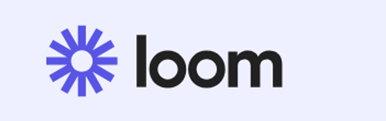
- Movavi Screen Capture: Movavi Screen Capture to imponujące narzędzie do nagrywania ekranu przeznaczone do przechwytywania rozmów online, seminariów internetowych, samouczków i instrukcji wideo. Zaspokaja różne potrzeby, w tym do celów zawodowych i akademickich, umożliwiając użytkownikom bezproblemowe nagrywanie wydarzeń online i przesyłanie strumieniowe wideo.

- Ice Cream Screen Recorder: Ice Cream Screen Recorder wyróżnia się jako najwyższej klasy oprogramowanie do nagrywania ekranu dla zespołów na całym świecie. Obsługuje ponad 50 języków i oferuje różnorodną dostępność. Możesz dostosować swoje nagrania, dodając znaki wodne, dostosowując jakość wideo, przycinając materiał i ustawiając timery dla określonych zadań.

- Darmowy ekran online Apowersoft: Apowersoft oferuje wygodny internetowy rejestrator ekranu, który eliminuje konieczność pobierania. Dzięki prostemu logowaniu na swojej stronie internetowej użytkownicy mogą bez wysiłku rejestrować swoje wyświetlanie przez dowolny żądany czas. Narzędzie pozwala użytkownikom wybierać określone obszary wyświetlania, włączać kanały z kamery internetowej w celu komentowania podczas nagrywania, przechwytywania zsynchronizowanego obrazu i dźwięku, a nawet dodawania adnotacji do nagrań w czasie rzeczywistym.

Wniosek
Nagrywanie ekranu na komputerach z systemem Windows i Mac to stosunkowo łatwy proces, który można wykonać za pomocą wbudowanych narzędzi lub oprogramowania innych firm. Niezależnie od tego, czy chcesz tworzyć filmy instruktażowe, nagrywać rozgrywkę, czy rejestrować spotkania online, oprogramowanie do nagrywania ekranu jest niezbędne w dzisiejszej erze cyfrowej.
Często zadawane pytania
Jak nagrywać ekran na komputerze Mac?
Aby nagrywać ekran na komputerze Mac, naciśnij „Command + Shift + 5”, aby otworzyć narzędzie do nagrywania ekranu. Wybierz żądany obszar nagrywania lub wybierz pełny ekran. Następnie kliknij przycisk „Nagraj”, aby rozpocząć nagrywanie i „Zatrzymaj”, aby zakończyć. Nagrany film zostanie zapisany na pulpicie.
Jak nagrywać ekran na laptopie?
Aby wyświetlić nagranie na laptopie, możesz użyć wbudowanego oprogramowania, takiego jak OBS Studio lub QuickTime Player (dla komputerów Mac). Alternatywnie możesz zainstalować aplikacje do nagrywania ekranu innych firm, takie jak OBS lub Ice cream Recorder, które oferują dodatkowe funkcje. Po prostu wybierz żądany obszar lub okno do nagrywania i rozpocznij proces nagrywania.
Jak nagrać dźwięk na ekranie?
Aby nagrywać dźwięk na ekranie, przed rozpoczęciem nagrywania upewnij się, że wejście audio lub mikrofon są włączone. Sprawdź, czy wybrano właściwe źródło dźwięku i czy poziomy głośności są odpowiednio ustawione. Następnie rozpocznij nagrywanie ekranu, upewniając się, że dźwięki systemowe i aplikacji zostaną przechwycone wraz z treścią wizualną.
Jak nagrać to, co jest na moim ekranie?
Aby przechwycić ekran, możesz użyć wbudowanych narzędzi, takich jak Snipping Tool systemu Windows lub Mac QuickTime Player, lub oprogramowania innych firm, takiego jak OBS Studio lub Camtasia. Programy te umożliwiają rejestrowanie aktywności na ekranie i zapisywanie jej jako pliku wideo do wykorzystania w przyszłości lub udostępniania.
Jak nagrać cały ekran w systemie Windows?
Aby nagrać cały ekran w systemie Windows, możesz użyć wbudowanego oprogramowania, takiego jak Xbox Game Bar, lub aplikacji innych firm, takich jak Loom Studio lub Movavi. Te narzędzia umożliwiają przechwytywanie i zapisywanie nagrań wideo z działań na ekranie do różnych celów, takich jak samouczki, prezentacje lub gry.
Czy mój komputer może nagrywać mój ekran?
Tak, Twój komputer może nagrywać ekran za pomocą oprogramowania wbudowanego lub oprogramowania innej firmy. Oprogramowanie do nagrywania ekranu umożliwia przechwytywanie materiału wideo z czynności wykonywanych na ekranie, niezależnie od tego, czy chodzi o tworzenie samouczków, prezentacji, czy po prostu dokumentowanie pracy.
